Excel中的MATCH函数可在单元格区域中搜索指定项,然后返回该项在单元格区域中的相对位置。它是一个非常实用且被实用频率极高的一个函数,本文将详细地为大家讲解这个函数的用法。
操作方法
-
01
首先MATCH函数的语法如下: MATCH(lookup_value, lookup_array, [match_type]) 它具有下列参数: lookup_value:需要在 lookup_array参数中查找的数据,它是一个必备参数,也就是这个参数不能省略,必须输入。lookup_array :要搜索的单元格区域或数组 match_type :搜素的方式参数,它可以是0、1或者-1。这个参数是一个可选参数,也就是这个参数可以省略。若省略则默认为1。
-
02
了解了MATCH函数的语法的我们来看一个实例。 如下图所示A列为一列数据,现在需要查找数字11在该列数字中所处的位置。
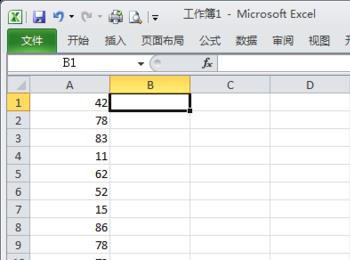
-
03
从图中目测可以得知11位于A4单元格,也就是从上到下的第4个数字。 我们可以通过Match函数来获得这个位置。公示如下 =MATCH(11,A1:A13,0) 如下图所示

-
04
对公式=MATCH(11,A1:A13,0)进行解读,其中第一个参数为11,也就是要被查找位置的数据,第二个参数为A1:A13,也就是要在哪个区域里面找第一个参数。第三个参数为0, 当第三个参数为0时,表示要在区域里精确查找匹配。 根据步骤1的解读,由于MATCH函数的第三个参数可以为0、1、-1,实际在使用MATCH函数的过程中一般都选择0,即精确匹配。由于选择其它2个数值时,非精确匹配,经常容易导致查找错误。
-
05
当被查找的区域存在重复值时,MATCH函数将只返回第一个找到的数字所在的位置。如下图所示,11分别存在于A4和A9单元格,当用公式 =MATCH(11,A1:A13,0)进行查找时,将只返回第一个11所在的位置,也就是A4单元格。

-
06
通过以上的分析,我们基本掌握了MATCH函数的用法。
